EXCEL怎样制作混合的图表类型
来源:网络收集 点击: 时间:2024-08-08【导读】:
今天小编要和大家分享怎样使用EXCEL制作混合的图表类型,如制作了各科的成绩图表再添加一个平均分数线,就可以看出达到平均分线以上或以下的有多少了。工具/原料moreEXCEL方法/步骤1/6分步阅读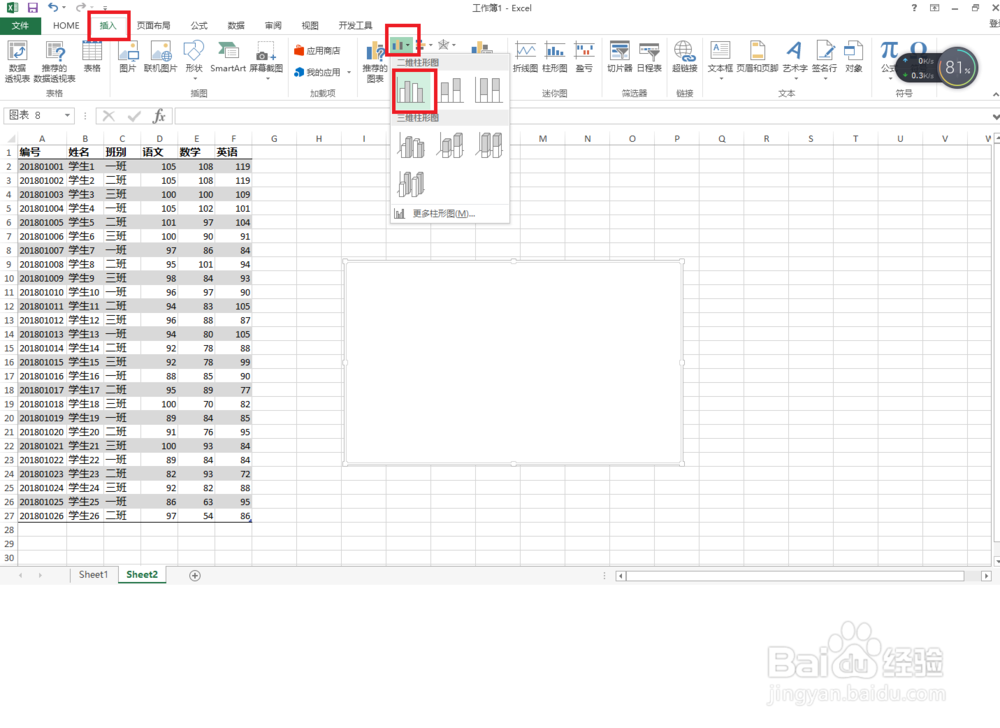 2/6
2/6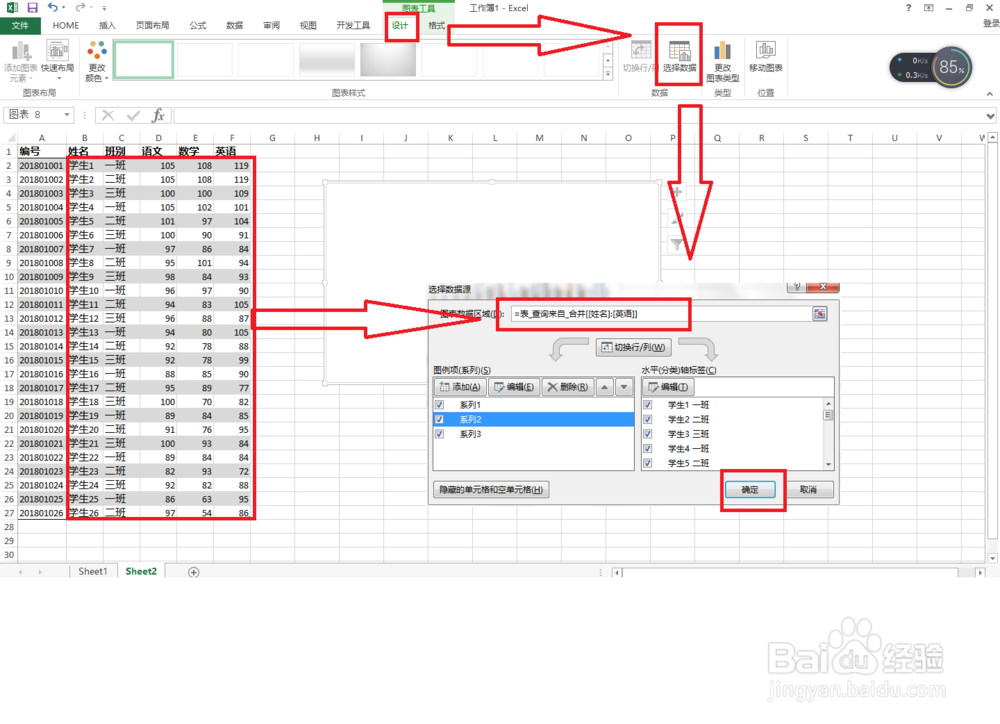 3/6
3/6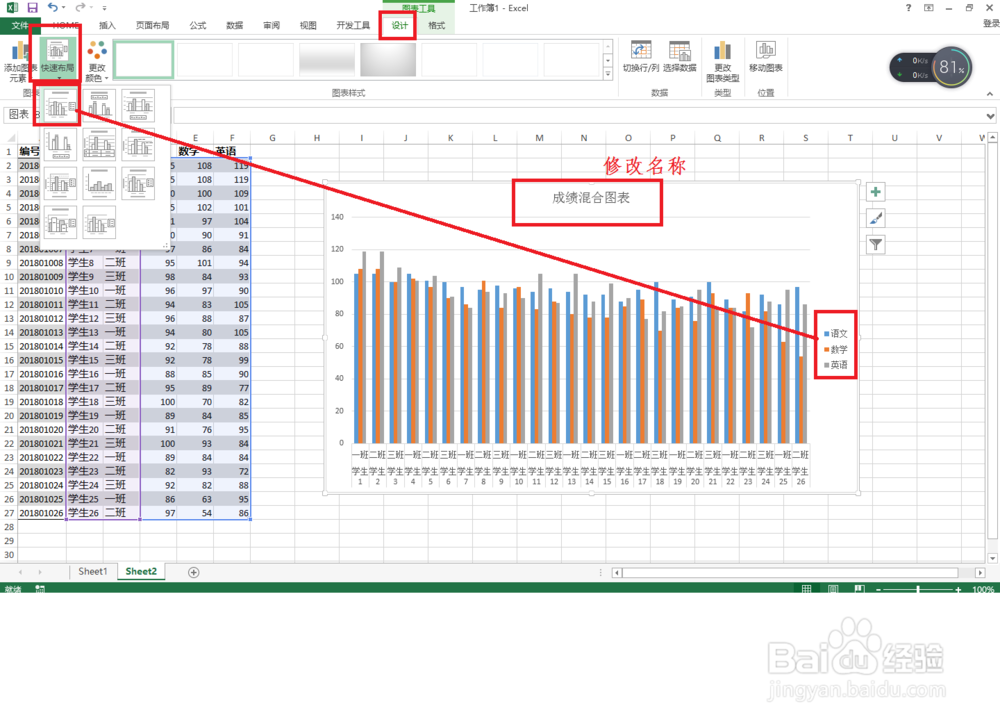 4/6
4/6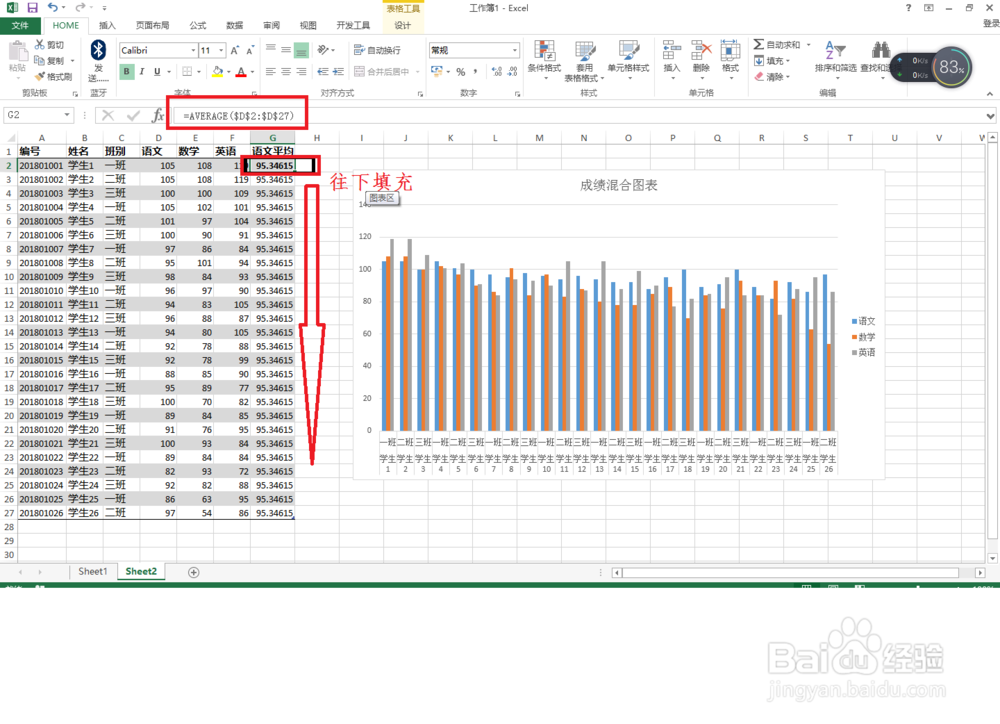 5/6
5/6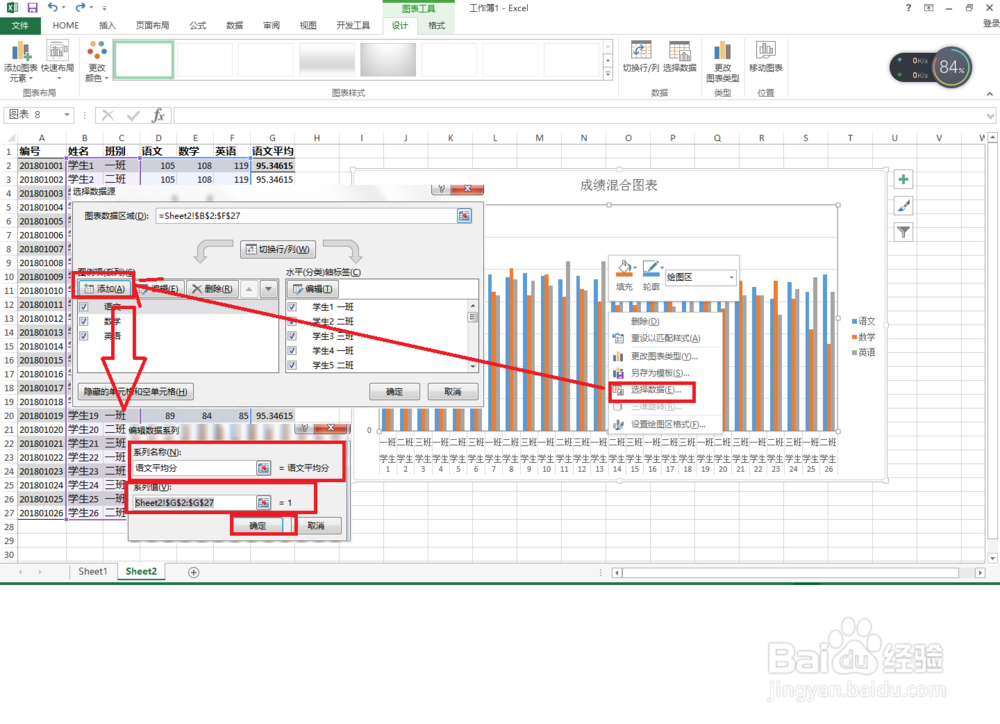 6/6
6/6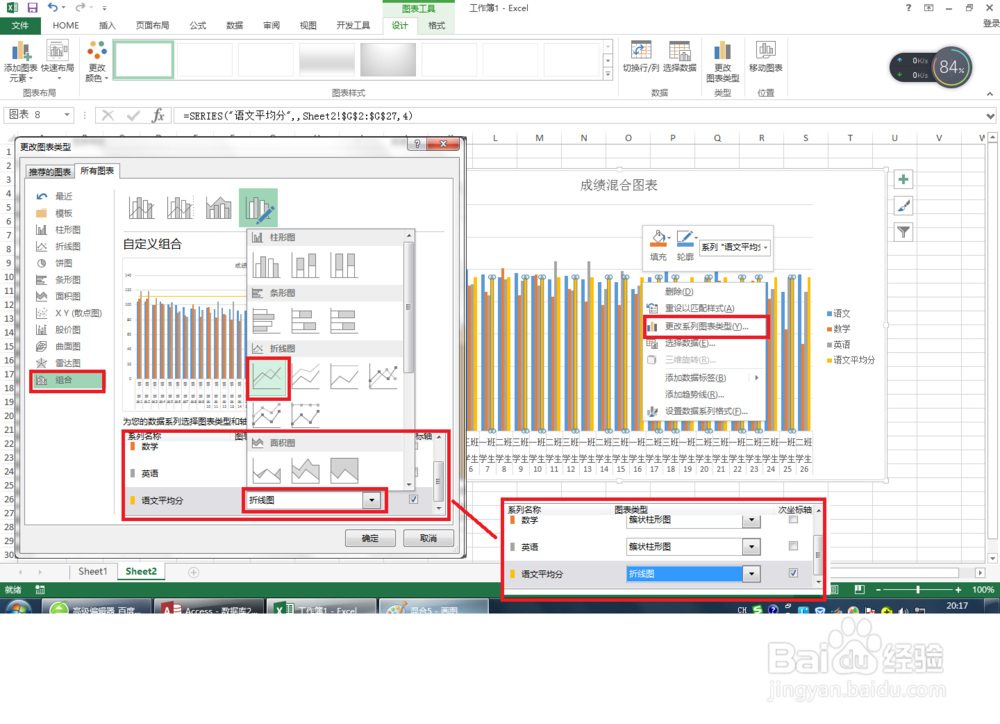 注意事项
注意事项
第一,如图打开一个含有语数英三科成绩的EXCEL表格——然后点击插入——图表中选择柱形图——再选择二维柱形图中的第一个,也可以选拔其它类型。
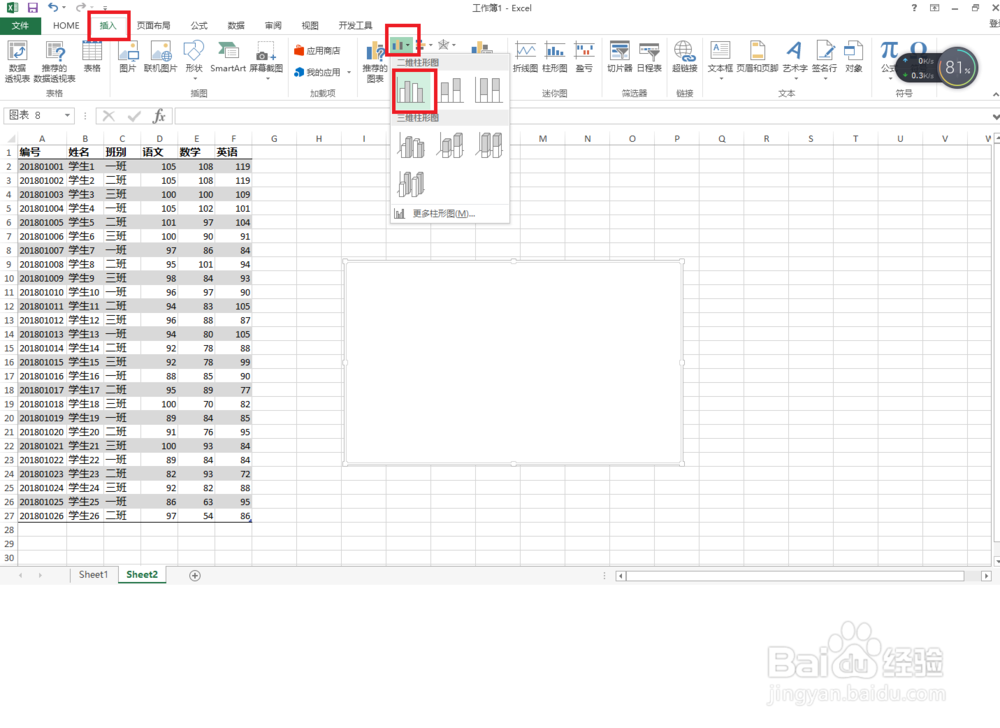 2/6
2/6第二,选择柱形图——点击设计——选择数据——在区域那里选择要显示的数据区域,如B2:F27——可以点击系列1至3再点击编辑修改名称——接着点击确定。
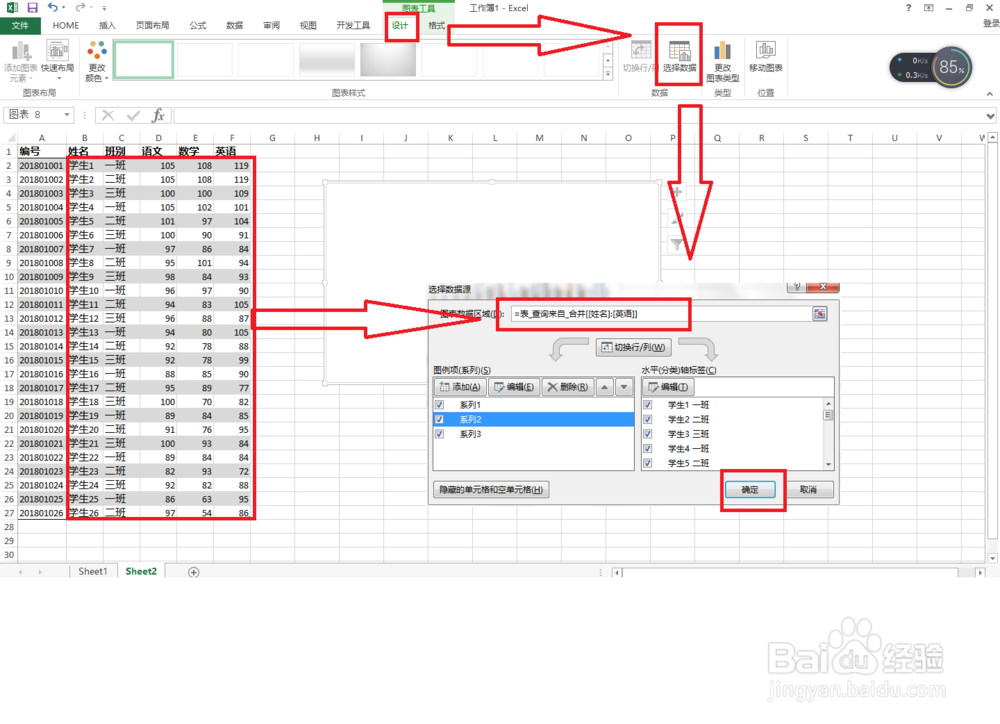 3/6
3/6第三,接着点击设计——快速布局——选择第一个(显示各系列名称标志——语文、数学和英语——然后修改图表的名称。
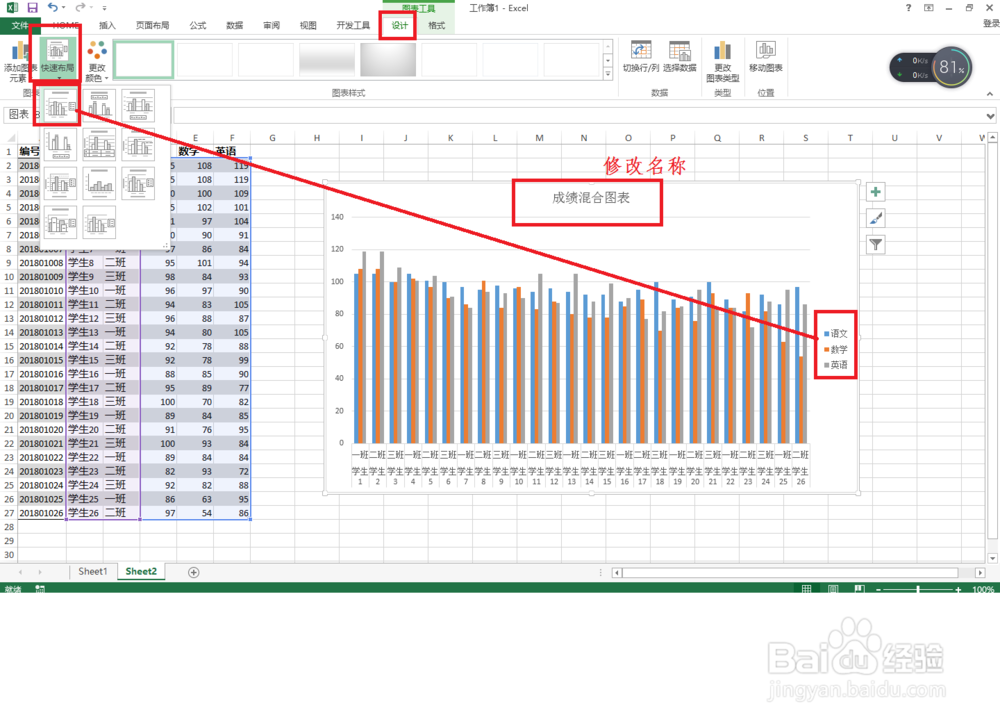 4/6
4/6第四,在G1输入语文平均——接着在G2输入公式:=AVERAGE($D$2:$D$27)”,然后按回车确定——把公式往下填充。
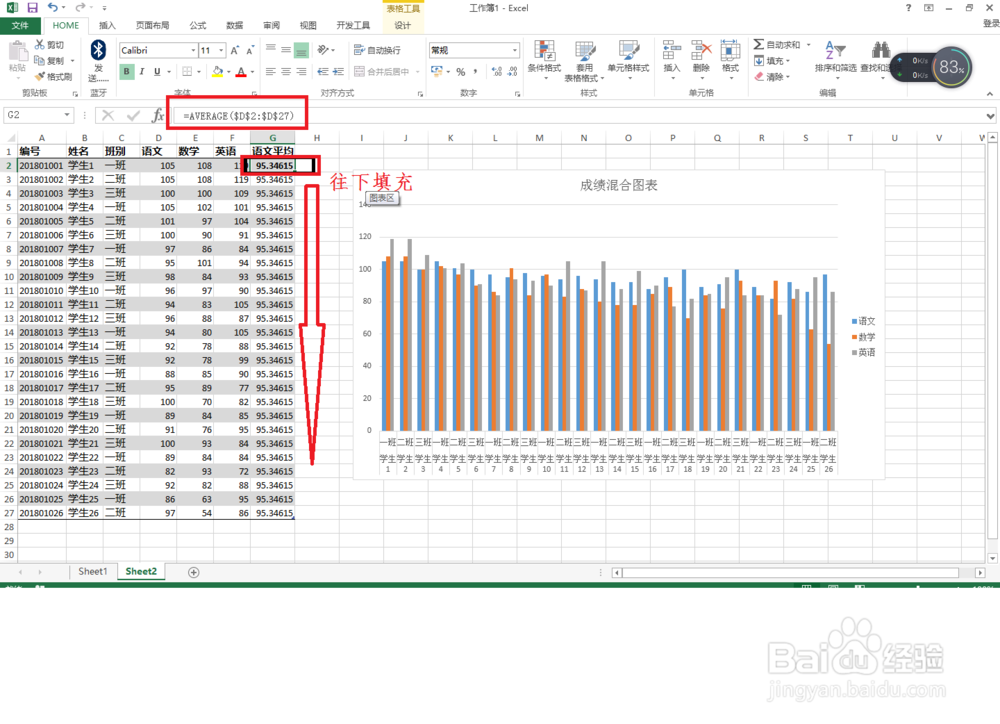 5/6
5/6第五,右击图表——选择数据——在图表项(系列)那里点击:添加——值那里选择:Sheet2!$G$2:$G$27,然后点击确定——再次点击确定。
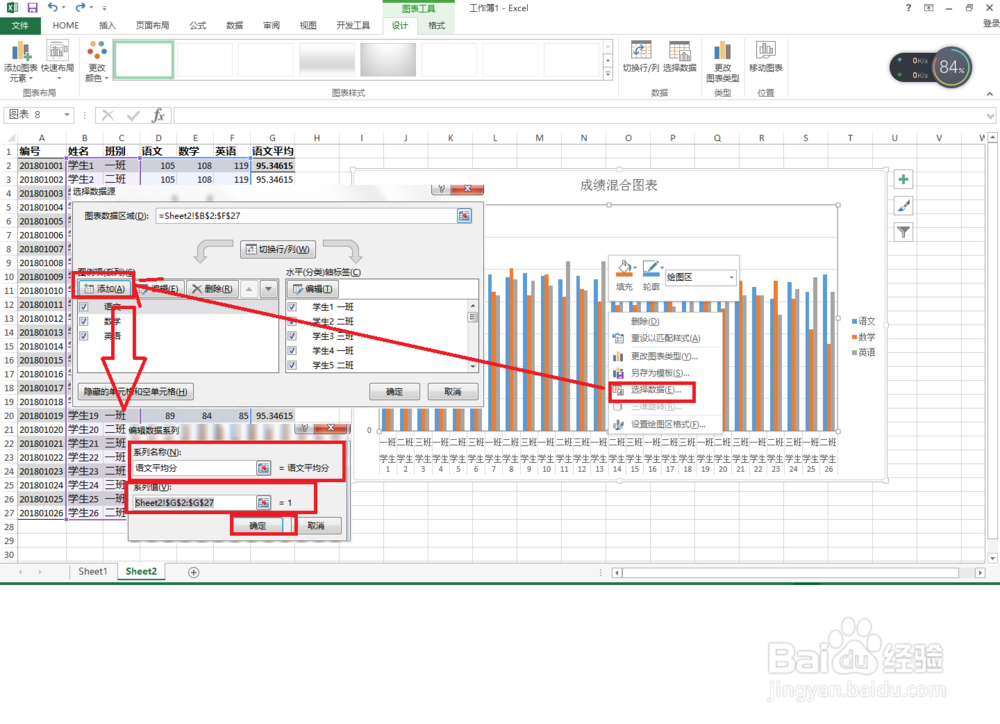 6/6
6/6第六,右击语文平均分的柱形——选择更改图表类型——所有图表——组合——语文平均分改成拆线图的第一个子图类型——勾选次坐标轴——点击确定。按照语文平均分的制作方法制作其它科目平均分的图标。这里最好制作动态图表,选择一个科目自动显示成绩和平均分的图表。
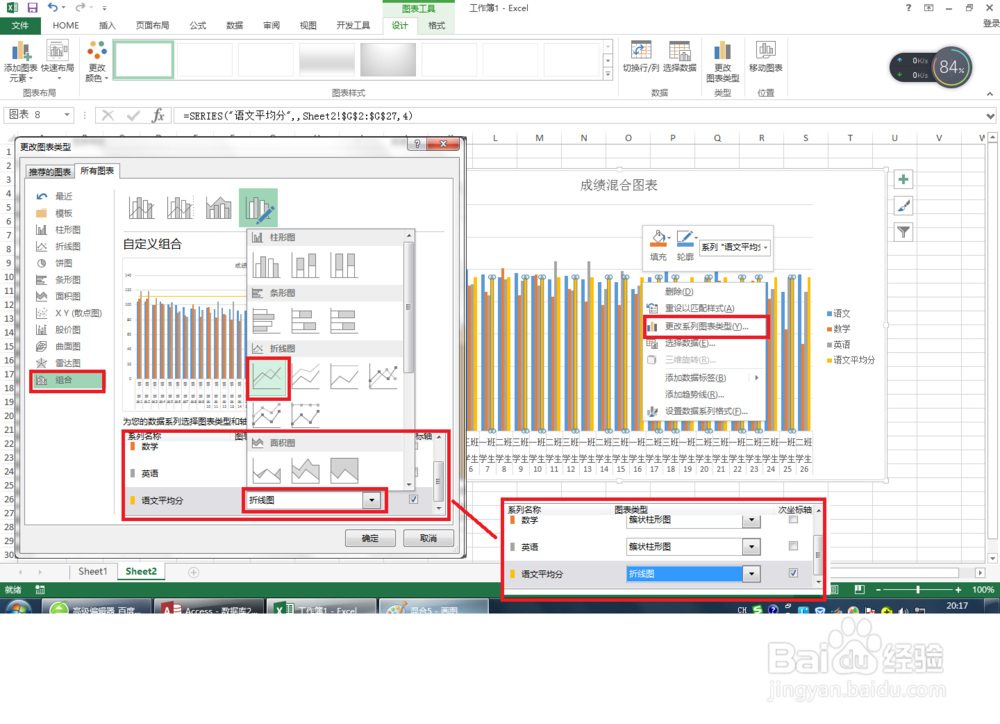 注意事项
注意事项希望能帮助到你
混合图表EXCEL数据源系列版权声明:
1、本文系转载,版权归原作者所有,旨在传递信息,不代表看本站的观点和立场。
2、本站仅提供信息发布平台,不承担相关法律责任。
3、若侵犯您的版权或隐私,请联系本站管理员删除。
4、文章链接:http://www.1haoku.cn/art_1091447.html
上一篇:绝地求生刺激战场瞬狙怎么使用
下一篇:铁生锈怎么去除
 订阅
订阅